电脑上下载了搜狗输入法怎么启用 win10系统如何下载搜狗输入法
更新时间:2024-01-19 11:45:30作者:xtliu
在如今数字化的时代,电脑已经成为人们生活和工作中不可或缺的工具,为了提高我们在电脑上的输入效率和便利性,许多人选择在电脑上下载搜狗输入法。而对于使用Win10系统的用户来说,他们可能会遇到一些启用搜狗输入法的问题。Win10系统如何下载搜狗输入法并启用呢?本文将为大家详细介绍。
操作方法:
1.百度搜索“百度软件中心”,点击搜索到的第一个,进入百度软件中心
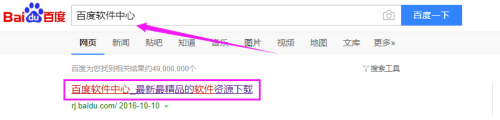
2.在百度软件中心搜索位置,输入“搜狗输入法”,点击搜索,如图所示

3.这时,搜索到“搜狗输入法”,点击后面的下载按钮,如图所示

4.弹出”保存对话框”,选择保存路径,保存到磁盘中,如图所示
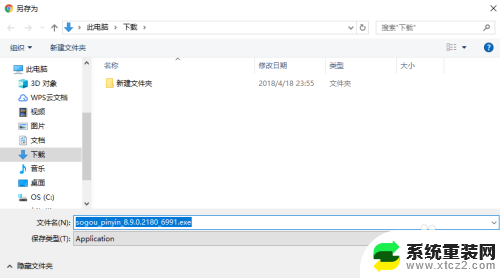
5.下载到磁盘完成后,双击“搜狗输入法”应用程序。开始进行安装操作,如图所示
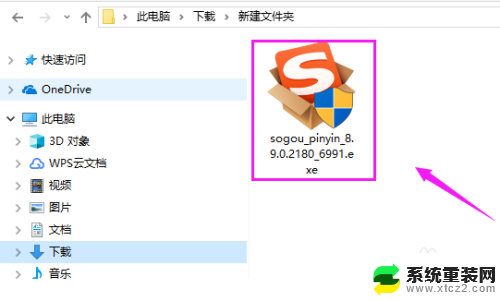
6.点击“立即安装”,进入下一步,将会看到安装进度,等待程序安装完成
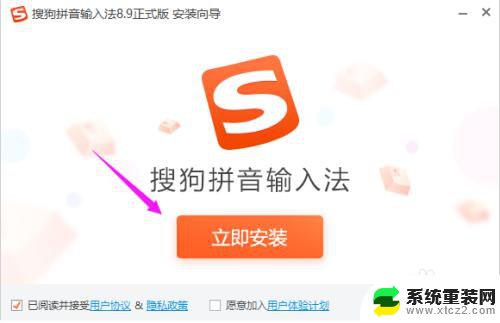
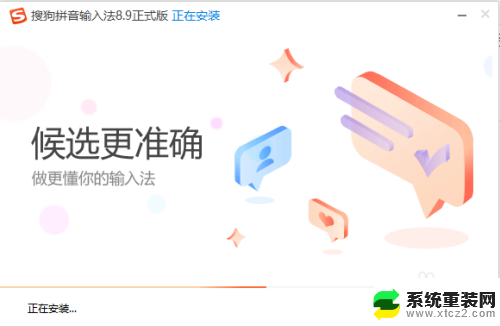
7.提示安装完成,将如图所示的对勾全部去掉。因为这是在附带安装其他软件
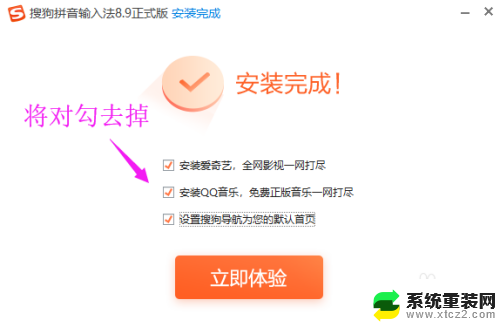
8.点击立即体验,你就可以使用搜狗输入法了。这时,你回到win10控制面板“语音”>"语言选项",就会看到已经添加搜狗输入法成功了
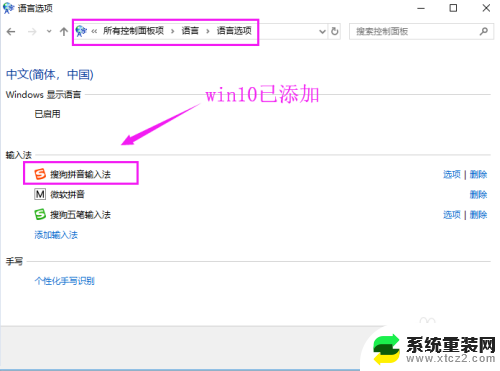
以上是关于在电脑上下载并启用搜狗输入法的全部内容,如果你也遇到了同样的情况,请参照我的方法来处理,希望对大家有所帮助。
电脑上下载了搜狗输入法怎么启用 win10系统如何下载搜狗输入法相关教程
- 电脑输入法是微软的怎么换成搜狗 win10设置搜狗输入法为默认输入法的步骤
- 怎么把输入法换成搜狗输入法 win10怎么更改默认输入法为搜狗输入法
- 怎样在电脑上手写输入 win10系统自带的输入法手写输入功能的开启和使用方法
- 台式电脑手写输入法怎么设置 Win10系统自带手写输入法如何开启
- 游戏里怎么关闭输入法 Win10玩游戏时如何禁用输入法
- win10锁输入法 如何在win10上把输入法设为英文并锁定
- 电脑输入法有没有手写的 Win10如何设置开启系统内置的手写输入法
- win10怎么恢复输入法 Win10输入法不见了怎么恢复
- 电脑如何更换输入法 Win10输入法设置教程
- 电脑自带的输入法怎么卸载 如何删除Win10系统自带的中文输入法
- 电脑屏幕好暗 win10系统屏幕亮度调节问题
- win10电脑熄灭屏幕时间设置 Win10系统怎样调整屏幕休眠时间
- win10怎么设置触摸滚轮 笔记本触摸板怎么设置滚动功能
- win10麦克风音量怎么调大 win10怎么调整麦克风音量大小
- 如何把桌面的图标隐藏 Windows10系统显示隐藏桌面图标的方法
- 电脑显存一般多大 如何在Win10系统中查看显卡显存大小
win10系统教程推荐
- 1 win10快捷方式怎么创建 在Win 10桌面上如何创建快捷方式
- 2 电脑开机密码输错了,电脑被锁定怎么办 Windows10系统密码输错被锁住了怎么恢复登录
- 3 电脑上面的字怎么调大小 WIN10电脑系统如何修改系统字体大小
- 4 电脑一直弹出广告怎么办 win10电脑弹广告怎么办
- 5 win10无法找到局域网电脑 Win10系统无法发现局域网内其他电脑解决方法
- 6 电脑怎么更改默认输入法 win10怎么设置中文输入法为默认
- 7 windows10激活免费 免费获取Win10专业版激活密钥
- 8 联想win10忘记密码无u盘 Windows10忘记开机密码怎么办
- 9 window密码咋改 win10开机密码修改教程
- 10 win10怎么强力删除文件 笔记本文件删除技巧